
Plex 是一项服务,允许我们在家创建自己的 Netflix 并自行管理其内容。 尽管如果您正在阅读本文,您可能已经知道这一点。 因此,今天我们想向您展示更多使用该平台的步骤。 在这篇文章中,我们解释了如何 从您的智能电视中充分利用 Plex,了解其所有额外功能.
根据您的喜好在智能电视上自定义 Plex

在智能电视上使用 Plex 应用程序时,您可以采取的改善体验的主要措施之一是 自定义字体 在屏幕的左侧面板上。 这些访问是在开始时为 Plex 免费提供的内容预先建立的,但幸运的是,我们可以 调整我们的 拥有方便的访问。
要执行此过程,您必须分两部分进行:
- 首先是删除您不想在此面板中看到的那些元素。 您只需将选择器放在要删除的设置上,向左滑动并进入三点菜单。 在这里,选择“从侧面板取消固定”选项以使该项目消失。 现在继续处理所有您不想访问的内容源。
- 在该过程的第二部分,我们将必须转到我们的一个或多个服务器的所有内容源,以在此菜单中添加我们想要快速访问的内容源。 就像访问侧面菜单中的“+”选项并显示与您的帐户关联的每个服务器的内容一样简单。 单击要添加的元素的三个点的菜单,然后单击“固定到侧面板”选项。
然后,如果您想更进一步并按照您喜欢的顺序放置这些快捷方式,请访问每个项目的三点菜单以选择“重新排序”选项。 这将使您可以根据需要修改订单。
让Plex更懂你
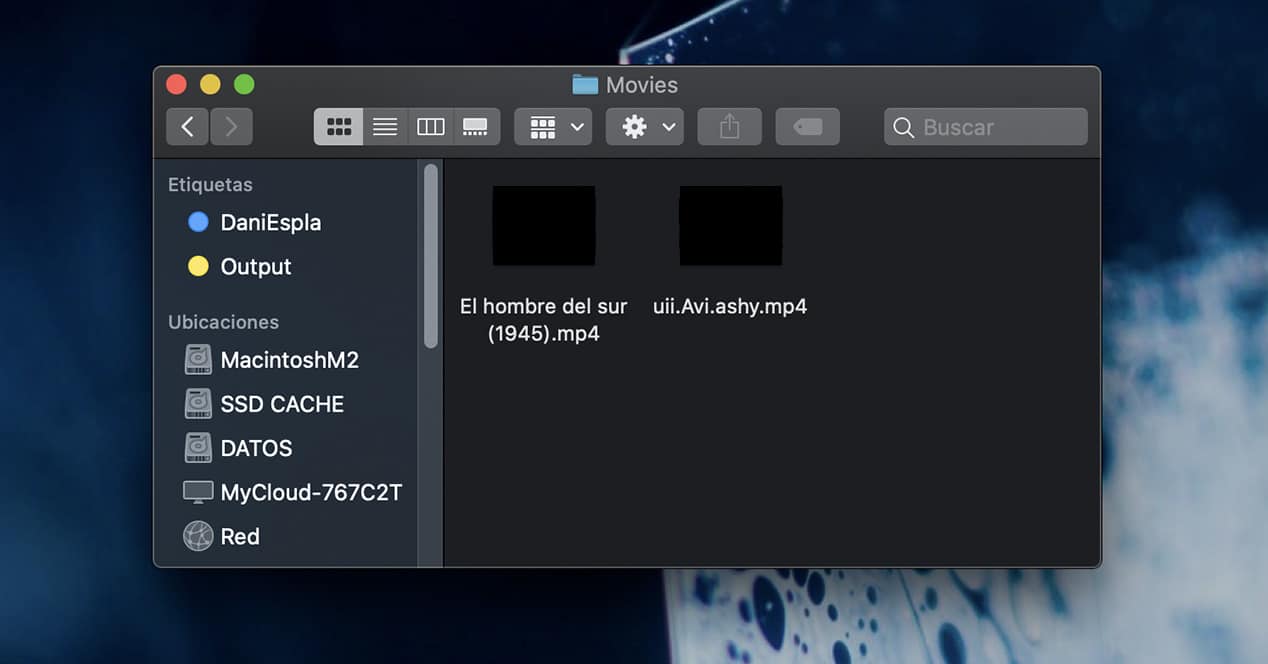
Plex 的一大优势是 自动标题识别 将信息图表分配给数据库中的电影和系列。 这将使我们能够了解演员的所有成员、我们要复制的电影或系列的描述、他们根据不同服务的分数以及其他一些有趣的细节。
但是,当然,为此,我们必须让这项服务尽可能简单,以便它能够识别它。 我们怎样才能促进这个过程? 例如,当向我们的服务器添加一部电影时,我们必须清楚地添加它的名称,而不是将其剪切或缩小。 所以 Plex 会自动分配所有相关信息。
虽然,如果失败了,我们始终可以手动编辑此信息,但是,是的,通过访问我们在计算机上的服务器,而不是通过智能电视本身。
强制更新以查看最新的

我们在使用 Plex 时发现的最常见的故障之一是,在添加新内容时, 我们看不到播放器的最新项目. 这是因为服务器尚未到达更新其存储中发生的最新更改。
但别担心,这有一个非常简单的解决方案。 在您自己的 Smart TV 上,转到包含新元素的类别,然后使用左侧的 3 个点进入菜单。 这里选择“扫描库文件”选项。 这将强制更新最近添加到其中的所有新内容。 就是这样,该类别包含的所有内容都应该出现。
从智能电视上查看 Plex 中好友的内容
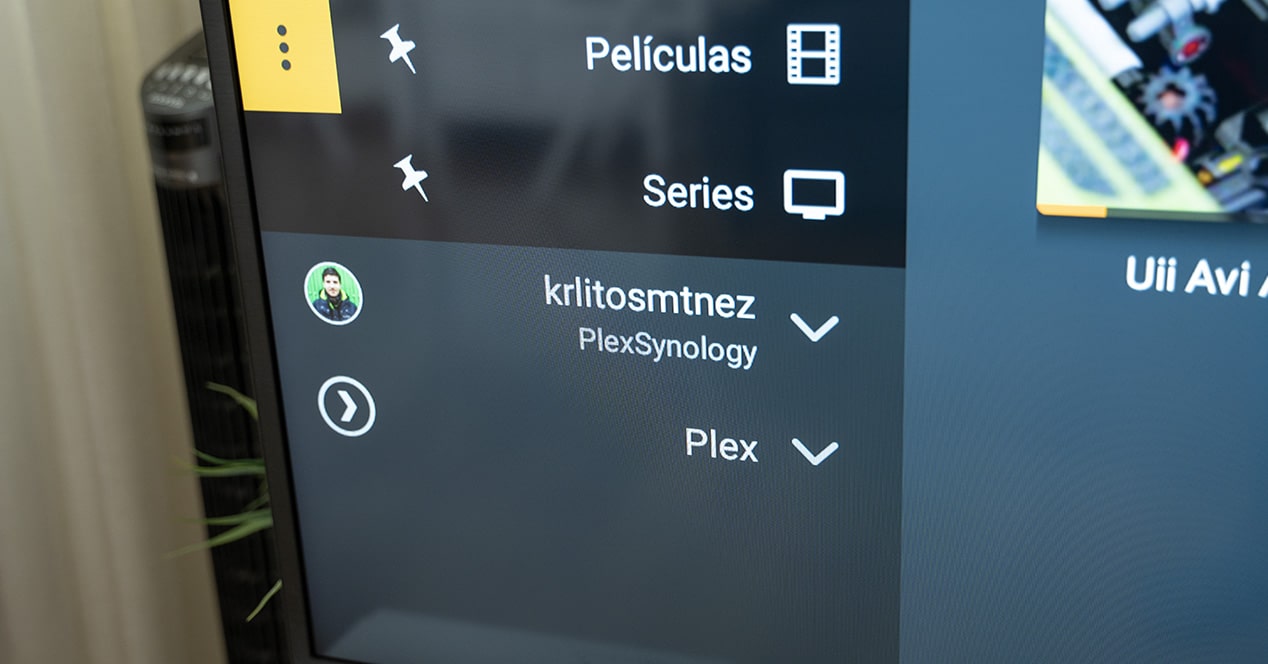
这项服务带来的另一个巨大可能性是 能够访问,或授予访问权限, 到其他用户的服务器. 这将使我们能够从他们的图书馆中查阅他们允许我们使用的所有内容,从而能够轻松地分享系列、电影、照片等。
要让其他用户访问我们的图书馆,或者让他们允许我们进入他们的图书馆,我们必须从计算机访问我们的服务器:
- 到达此处后,在左侧菜单中输入“+”选项以访问与您的帐户同步的所有服务器。
- 现在,将鼠标悬停在您要共享的服务器名称上,单击三点菜单,然后单击“共享”。
- 在这里写下您要授予访问权限的人的用户名或电子邮件,然后单击“下一步”。
- 选择您要共享的扇区,然后选择“保存”。 邀请将自动发送给该人。
当她访问邀请时,她将能够从她的智能电视远程查阅您服务器上的所有内容。
不只是电影:存储照片、音乐等
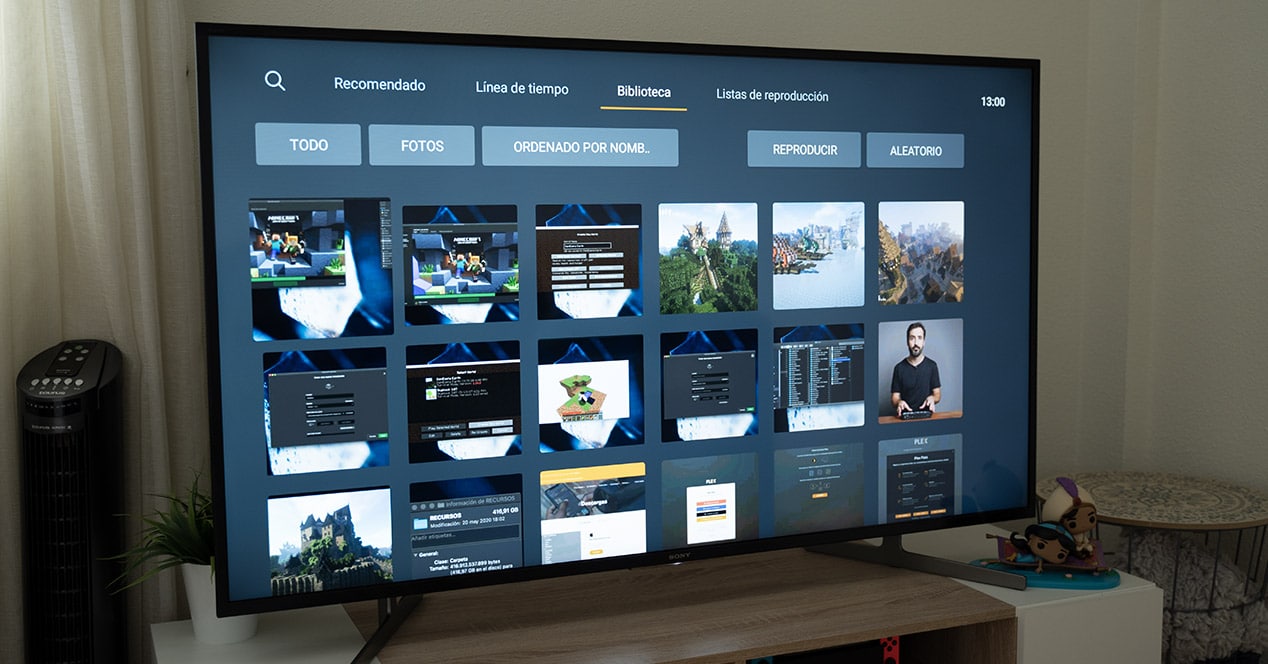
很明显,Plex 通常在大多数情况下用于存储连续剧和电影。 但请记住,我们也可以创建自己的 音乐、播客或图片库.
当您有访客在家并且想向您的朋友展示您上次假期的照片库、您想在执行其他任务时听电视上的音乐或收听播客时,这可能非常有用。 此外,如果您使用之前的技巧,您可以远程授予任何人访问权限,他们可以在家中自行检查内容。
从电视整理您的内容
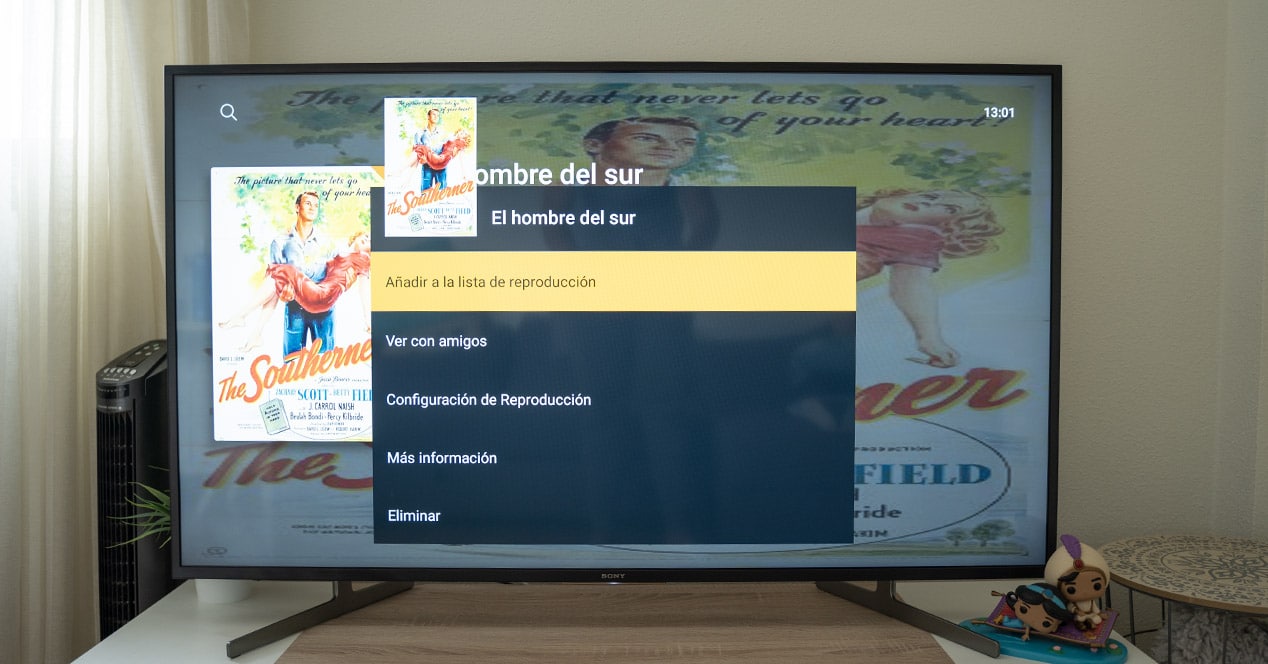
当您没有太多要查找的内容时,您可能首先可以快速管理和定位 Plex 库中的任何项目。 但是,逐渐地,您将开始保存越来越多的系列、电影、文件、照片,当您尝试快速查找时,事情会变得复杂。
管理所有这些的实用方法是创建 收藏或播放列表. 我们必须通过访问我们计算机的服务器或从我们自己的智能电视来创建它们。 例如,如果您想将上传到库中的最后一部电影添加到播放列表中,这很容易做到。 在不实际播放的情况下输入它,然后在此处单击“更多”选项,然后从此下拉菜单中访问“添加到播放列表”设置。 从这里您可以将其添加到已创建的列表或自己创建。 如果要时不时地列出一个新列表,从电视上执行这个过程有点简单,但如果你打算整理一整套电影列表,从计算机上执行可能更实用。
和朋友远程看电影
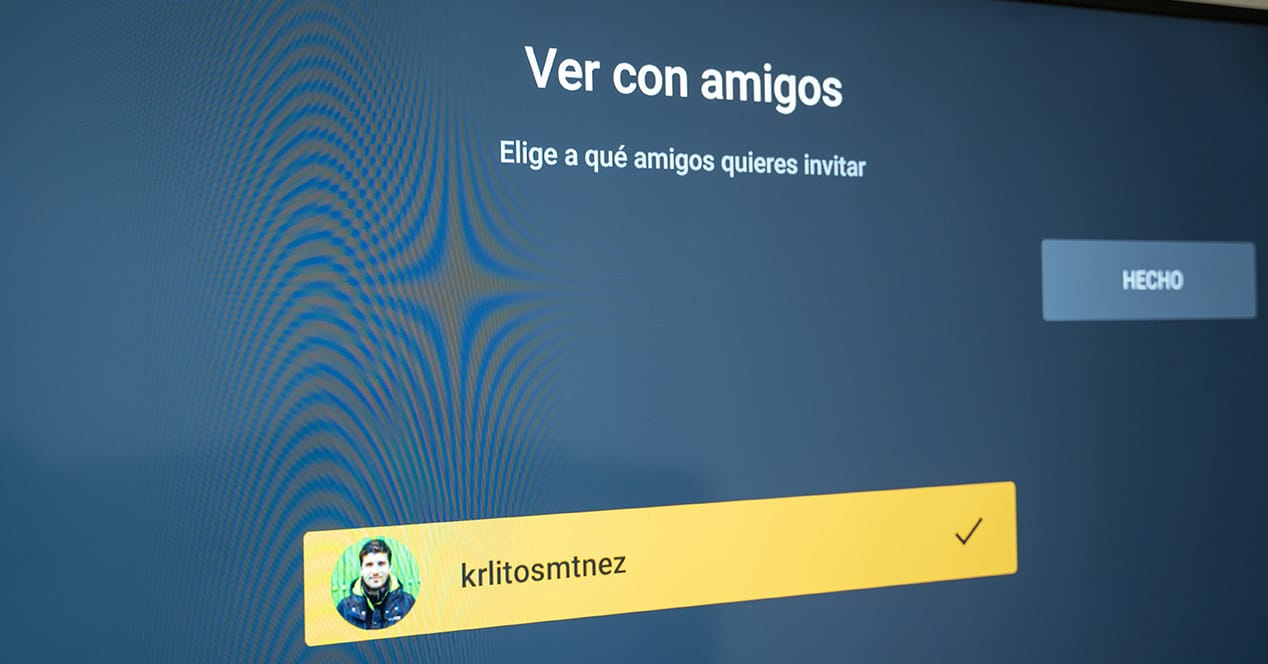
一件非常有趣的事情,尤其是在这个时代,有可能 与朋友“同时”观看内容 但每个人都在他们的智能电视上。 此调整将允许你们在同一时刻观看同一部电影或连续剧,而不必彼此相邻。
要使用此功能,请找到你们都想看的内容,然后从“更多”选项中单击“与朋友一起看”。 选择您要邀请的人并等待他们接收并接受消息以查看此项目。 当他从他的电视上接受它时,该元素将开始同时在两个屏幕上播放,因此,此外,您还可以使用某种联系方式讨论您所看到的内容。
播放冻结? 调整智能电视的质量
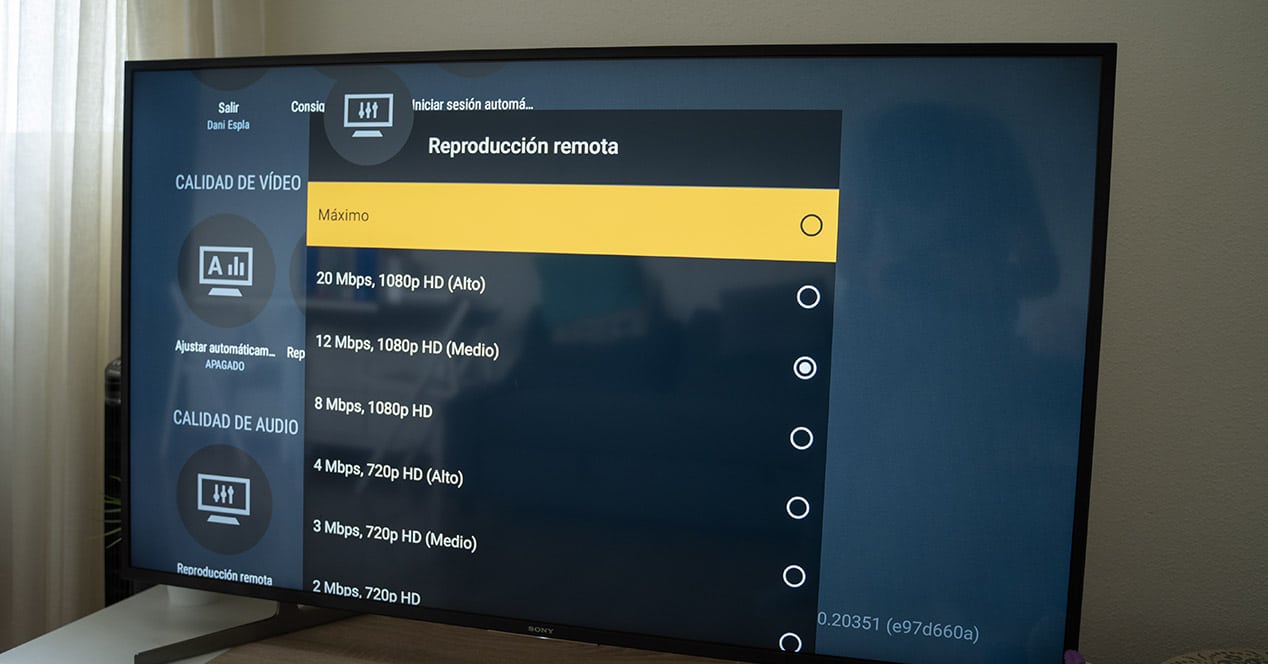
使用 Plex 时您可能遇到的另一个大问题是内容的广播质量对于您的 WiFi 信号来说太高了。 如果您没有足够的带宽,您要播放的电影或连续剧将开始中断、冻结或根本无法播放。 为此,我们建议 适当调整播放质量 从您的服务器设置。 您可以通过计算机访问或智能电视执行此操作。
在智能电视上的 Plex 应用程序中,在主屏幕上的齿轮图标中输入设置选项。 在这里转到“视频质量”部分并根据您的需要修改参数。 只有在你的信号非常差的情况下,你才应该拒绝 home 选项。 另一方面,“远程访问”选项是您应该调整为更高或更低分辨率的选项,具体取决于您要访问服务器的位置的连接。
手动下载电影的字幕
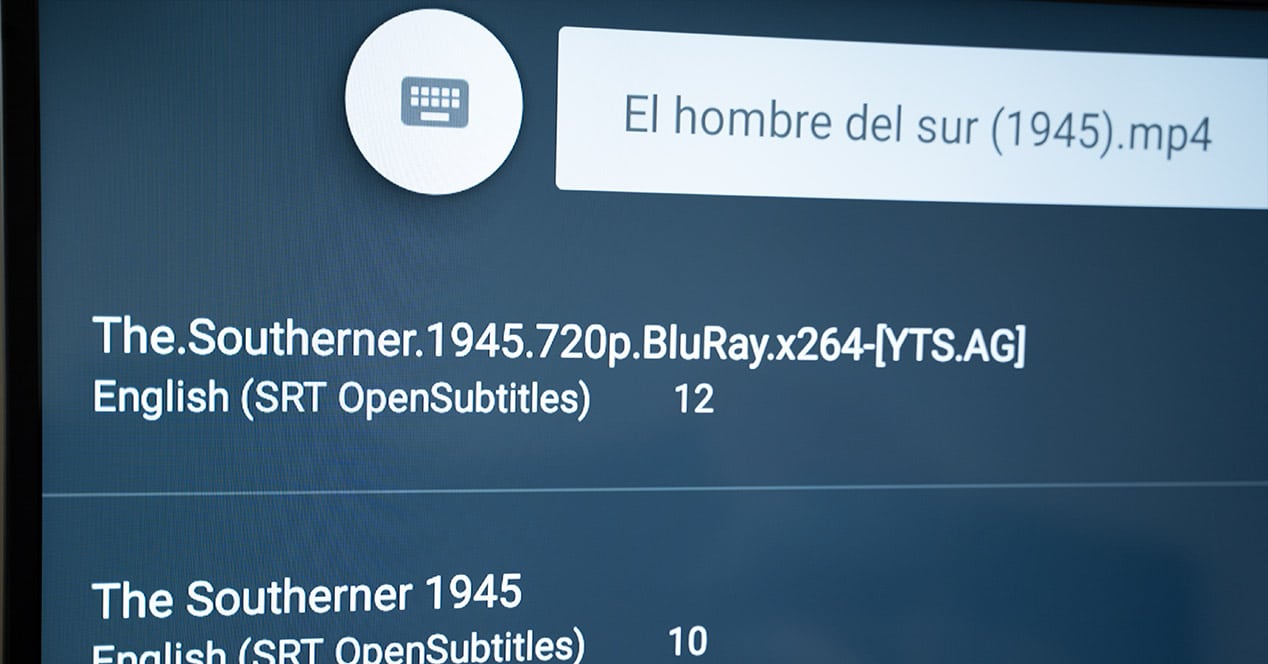
如果你是喜欢看原版电影但有字幕的人之一,这个调整会派上用场。 如果您的任何内容没有很好地显示这些元素或直接没有它们,您将能够 手动下载字幕 在你的电视上。
为此,请输入您要查看的内容并按照以下步骤操作:
- 选择您想看的电影并进入,无需实际播放。
- 点击“更多”选项,然后从此菜单中选择“播放设置”。 在此部分中,您可以在此元素具有的不同音轨之间进行切换,例如,能够更改语言或选择与该电影关联的字幕。 访问字幕,这是我们此时感兴趣的部分。
- 向下滚动到最后一个选项并选择“更多...”。 在这里您将看到可用于此内容及其来源的所有字幕列表
- 单击其中任何一个以自动下载。